至于视频文件夹、图标文件夹、音乐文件夹,文档文件夹、下载文件夹修改路径的方法也很简单,具体方法:点击桌面左下角“开始菜单”,点击“设置”齿轮图标,在Windows设置界面中。
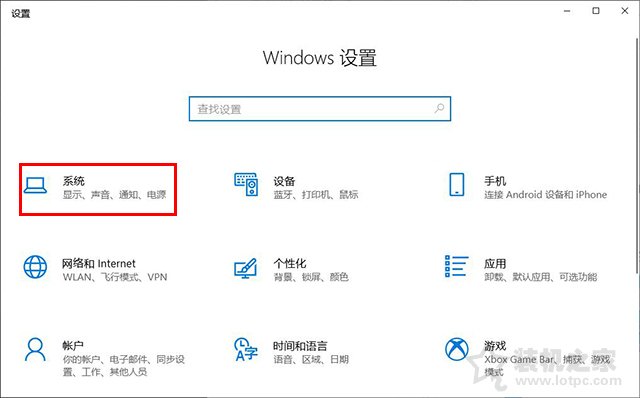
点击“存储”选项,再点击“更改新内容的保持位置”。
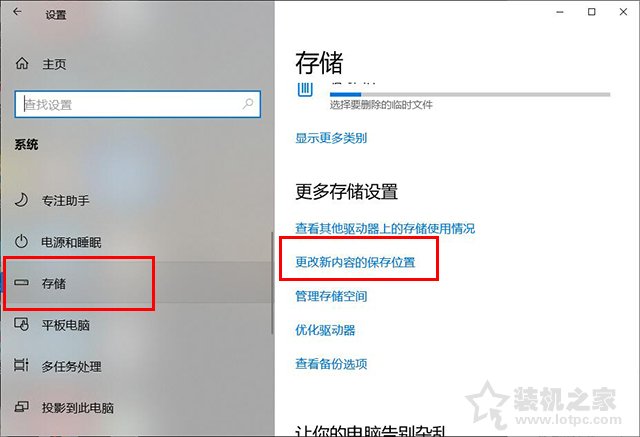
将新的应用、新的文档、新的音乐、新的照片和视频、新的电影和电视节目等均修改为其他盘符,例如D盘。
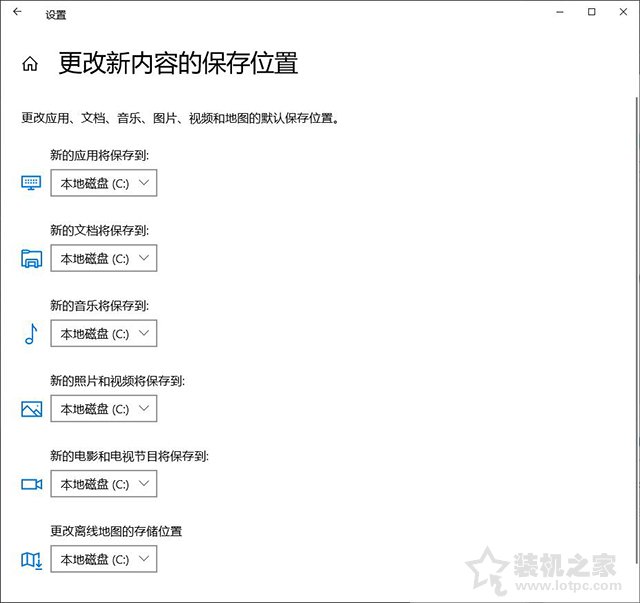
7、设置系统缓存文件到其它盘符
具体方法:在桌面上右键点击“此电脑”选择“属性”,点击“关于”选项卡,在右侧窗口下拉,点击“高级系统设置”,在系统属性窗口中,我们在“高级”选项卡,再点击“环境变量”按钮。
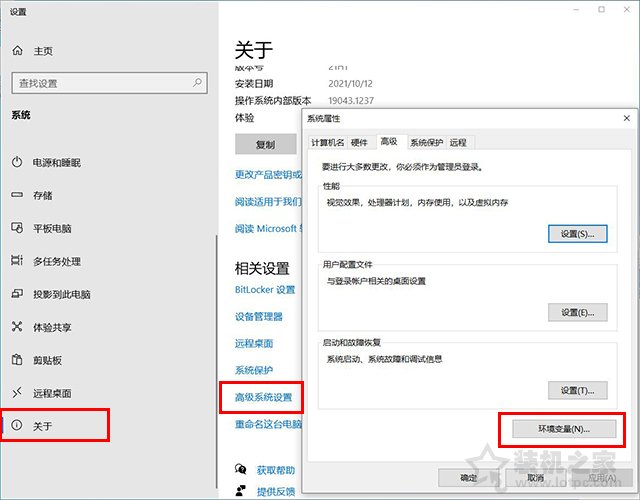
将TEMP和和TMP两个变量的路径修改为D盘、E盘、F盘等容量比较大的硬盘。双击“TEMP”变量,再点击“浏览目录”。
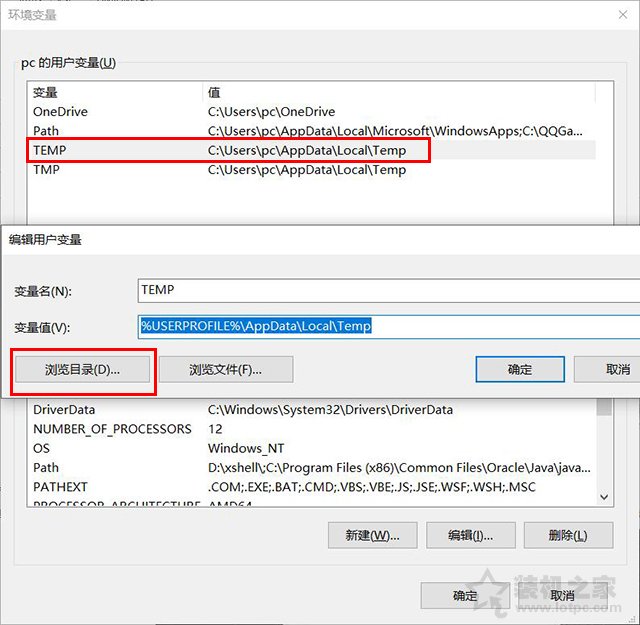
在D盘中新建文件夹,命名为TEMP,选中TEMP文件夹,并点击确定。

这时候,我们可以看见TEMP变量值为D盘了,点击确定即可。
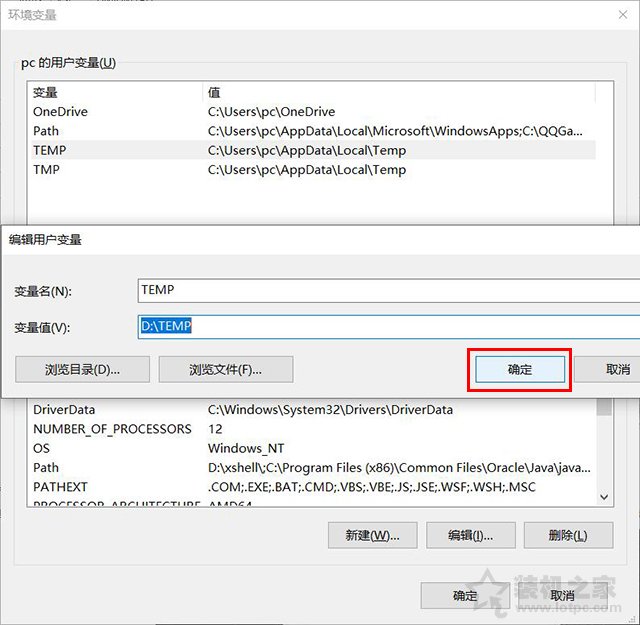
TMP设置方法相同,双击“TMP”变量,再点击“浏览目录”。在D盘中新建文件夹,命名为TMP,选中TMP文件夹,并点击确定,这时候可以看到TMP变量值为D盘了,点击确定完成设置。
8、查看第三方软件是否安装到C盘
一般来说,任何第三方软件都不建议安装C盘,除非万不得已。建议将C盘下安装的软件卸载了重新安装,重新安装软件的时候路径选择其它盘符,例如D、E、F等盘符。
具体方法,我们在桌面上将每个软件查看一下路径是否为C盘,如果在C盘就卸载掉,并重新安装,这里以微信为例,右键点击“微信”图标,查看一下“目标”,如下图,如果是C开头,说明就是C盘。建议每一个软件都查看一遍是否在C盘,如果在C盘建议卸载重新安装。
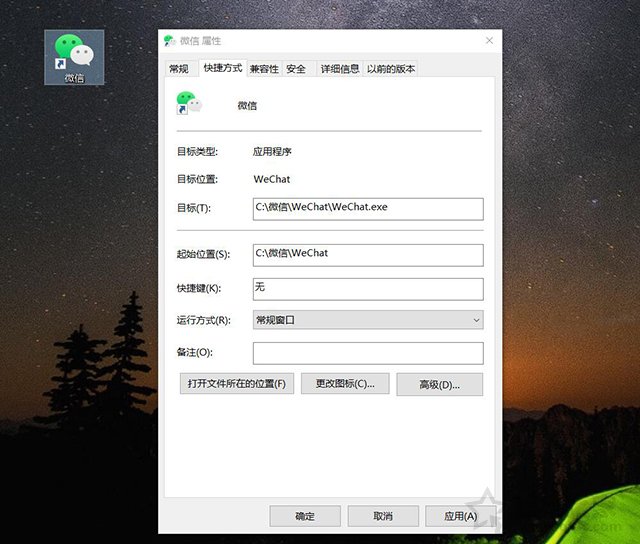
如何卸载软件?方法也很简单,首先我们点击桌面左下角的“开始菜单”,点击“设置”按钮,打开Windows设置界面中,我们点击“应用”。
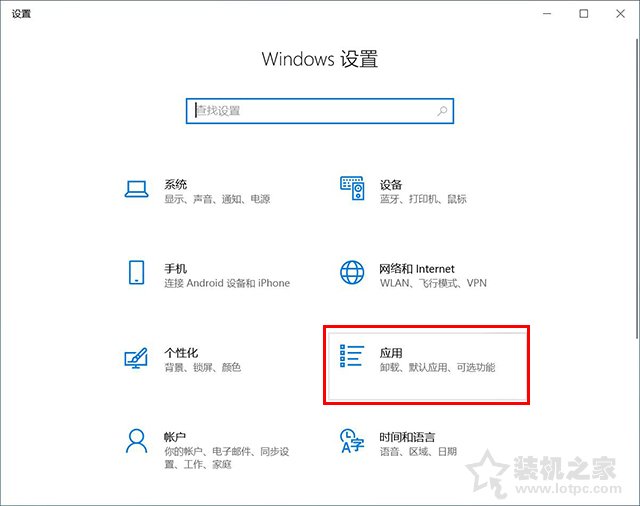
在应用和功能中,右边窗口中找到相应的软件或者游戏并点击,就有出现“卸载”按钮,就可以卸载该程序了,如下图所示。
注:建议卸载平时所有不用的软件。
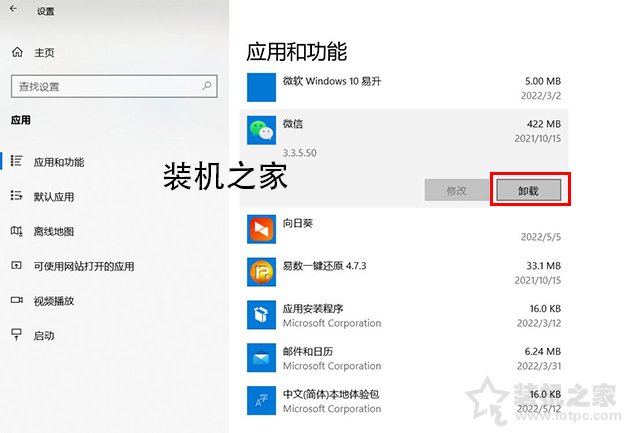
安装任何软件的时候,一定要注意,切记要将路径修改为其它盘,不要默认C盘安装。
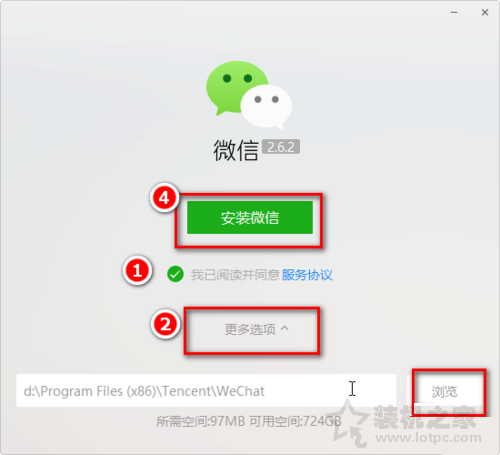
9、synaptics蠕虫病毒导致
不排除这个可能性,我帮两个人处理过这个中毒问题。中了synaptics蠕虫病毒后,在C盘下会有一个名为Synaptics文件夹,占用了大约几十个GB,发现该文件夹也是空的,就在文件夹选项设置了显示隐藏的文件和系统文件,在这个Synaptics文件夹中原来有一个隐藏的ssllibrary.ddl文件,该文件占用了大约30-40GB,并且不断的写入文件,直到将C盘写满为止。
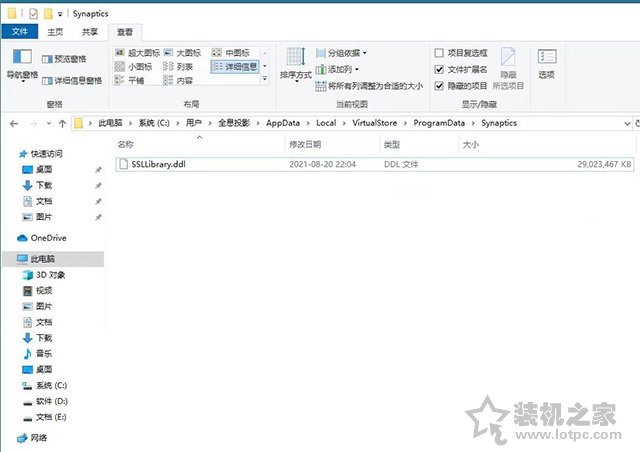
这种情况下,我们就需要下载“synaptics蠕虫病毒专杀工具”来杀这个病毒了,杀掉后,C盘空间瞬间恢复正常了。
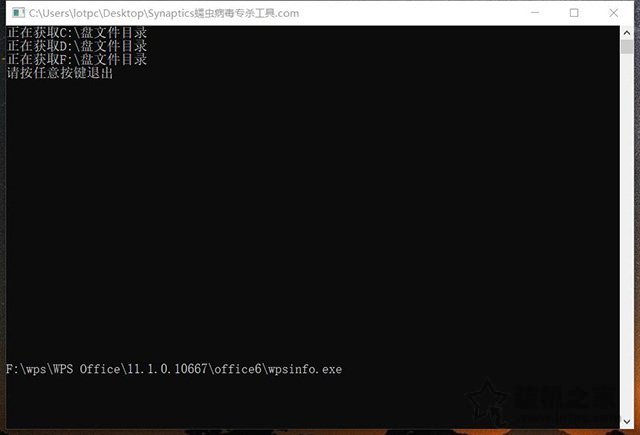
个人建议:
1、所有的软件和游戏不建议安装在C盘,除非必须;
2、微信QQ缓存不要设置在C盘;
3、建议修改桌面路径,或者桌面不要存放太多资料;
以上就是装机之家分享的Win10电脑C盘太满了变红了清理的超详细方法,Win11、Win7也可以参考,由于每个人C盘满了的原因不同,所以也提供了很多方法,大多数都是因为没有及时清理系统缓存文件和Windows更新文件或者是QQ、微信缓存存放在C盘导致的问题,所以更建议大家先看第1条和第2条,希望本文能够帮助到大家。


















